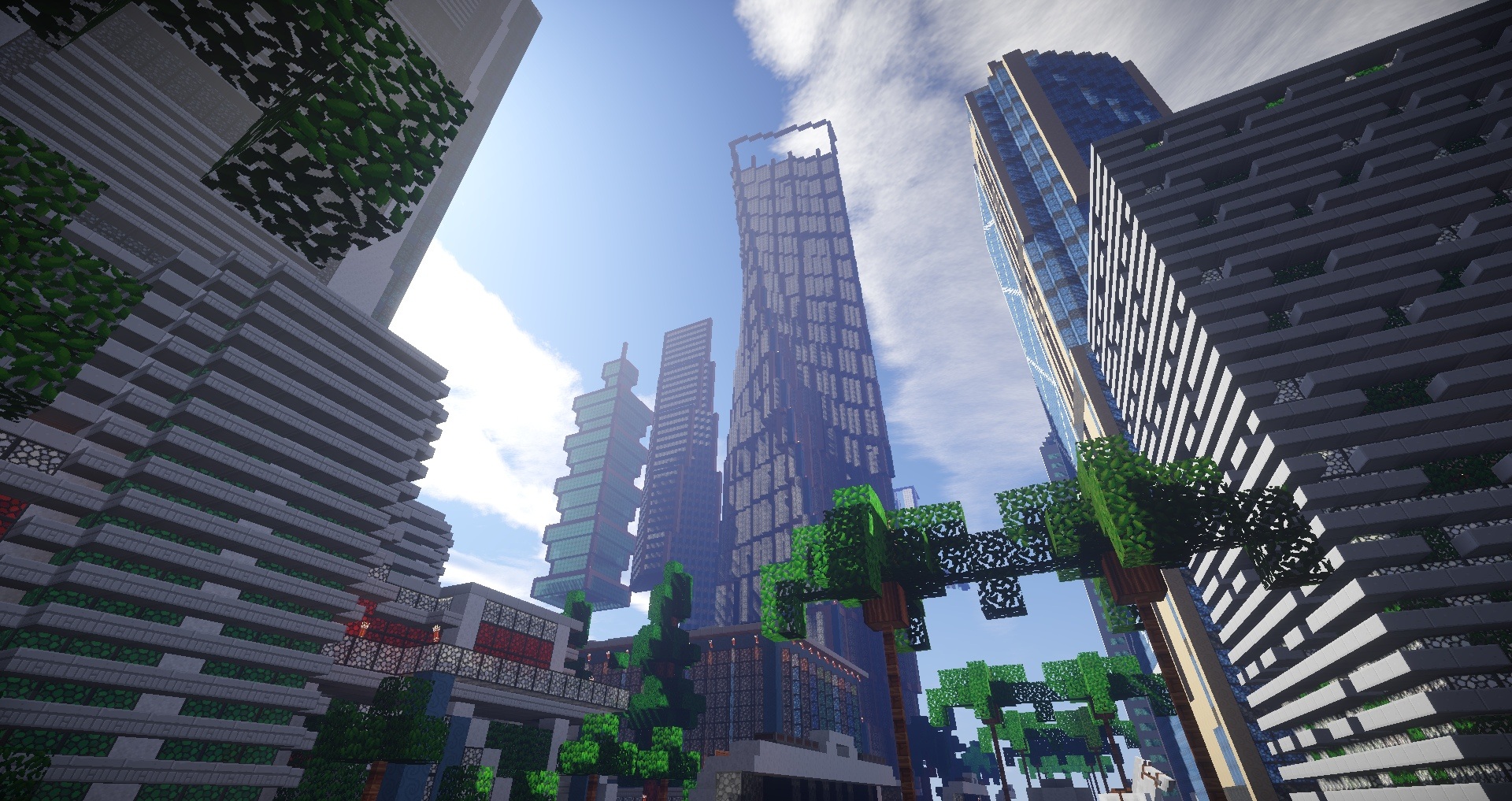In der Oberstufe bekommt man mittlerweile immer einen Grafischen Taschenrechner. Damit kann man nicht nur langweilige Mathe Sachen machen, sondern auch Spiele Spielen! Wie man Spiele auf dem TI Nspire CX CAS Taschenrechner installiert erfährst du hier.
Zuerst einmal brauchen wird die TI-Nspire C CAS Student Software die hier direkt beim Hersteller heruntergeladen werden kann. Danach müssen wir das Programm installieren, wenn verfügbar kann ein Lizenz Key eingegeben werden, sonst einfach auf „30 Tage testen“ klicken.
Spiele herunterladen
Jetzt bräuchten wir nur noch die Spiele, diese können auf dieser Seite heruntergeladen werden. In den Ordnern befinden sich meist noch andere Dateien, die einzig Interessante ist die mit der *.tns Endung. Wenn man mehrere Spiele installieren möchte kopiert man die am besten alle zusammen in einen Ordner.
Spiele auf den TI Nspire CX CAS Taschenrechner installieren
Um die Spiele zu installieren benötigen wir die Students Software die wir bereits heruntergeladen haben. Die Software kann man ganz einfach mit einem Doppelklick öffnen. Danach muss noch der Taschenrechner mit dem Mitgelieferten USB Kabel an den Computer angeschlossen werden. Sollte der Taschenrechner nicht erkannt werden, sollte man mal einen USB Port hinten am PC probieren.
Wenn der Taschenrechner richtig erkannt wurde sieht das Programm so aus:

Mit einem Doppelklick auf das Taschenrechner Symbol im unteren Festem öffnet man den Taschenrechner. Danach müssen die Spiele einfach mit der gedrückten Linken Maustaste in das Feld gezogen werden. Nach dem Kopiervorgang ist der Taschenrechner dann auch schon einsatzbereit.

Um ein Spiel zu Öffnen einfach unter „Dokumente“ auf „Durchsuchen“ dort werden die Spiele aufgelistet. Mit einem Klick auf das jeweilige Spiel werden Sie gestartet und es kann losgezockt werden.